Photoshop初学磨皮教程,人像磨皮
使用Photoshop,综合使用曲线,自动对比度,自然饱和不,。修补工具,Portraiture滤镜,USM锐化.......等功能操作处理。一般痘痘比较少的,可以稍微处理一下杂质,然后一键用Portraiture滤镜磨皮就可以完成了,如果想要更好的效果,就需要慢慢处理精修了。嘿嘿
工具/原料
Photoshop初学磨皮教程
方法/步骤
1.使用【PS】新建画布,将原图拖入,【ctrl+J】复制一层,新建图层填充深灰色(R58 G58 B6

2. 调整【曲线】进行提亮,点击【图像】-【自动对比度—Alt+shift+Ctrl+L】

3. 复制一层,点击【滤镜】-【Portraiture】进行磨皮。
然后使用【修补工具】进行祛除杂质痘痘。
再点击【滤镜】-【Portraiture】进行一次磨皮。

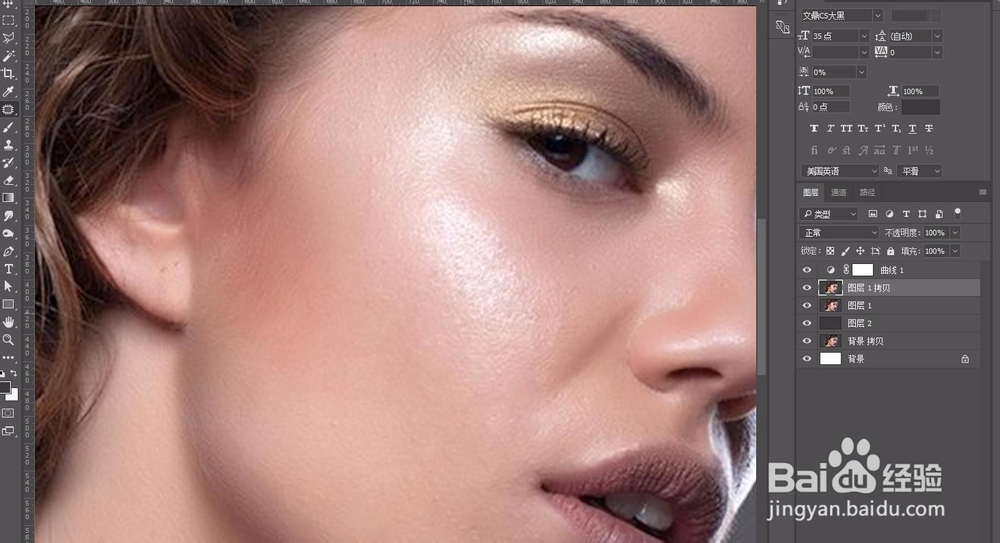

4.点击【滤镜】-【USM锐化】进行调整处理。

5.混合模式为【柔光】,选择通道,选择蓝色复制一层,选中高光部分,回到原图层储存为选区
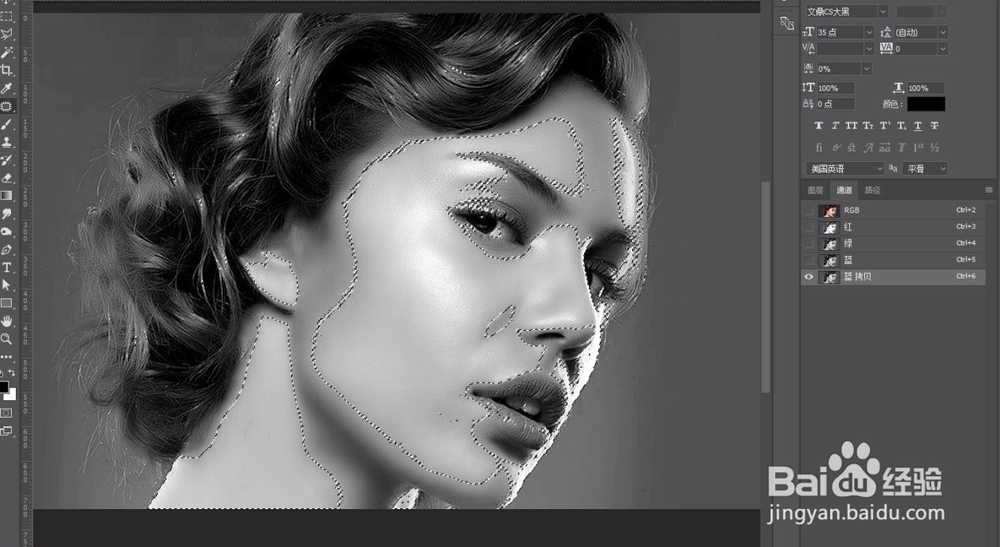

6. 对背景图层进行调整,使其融合,使用【曲线】进行调亮。
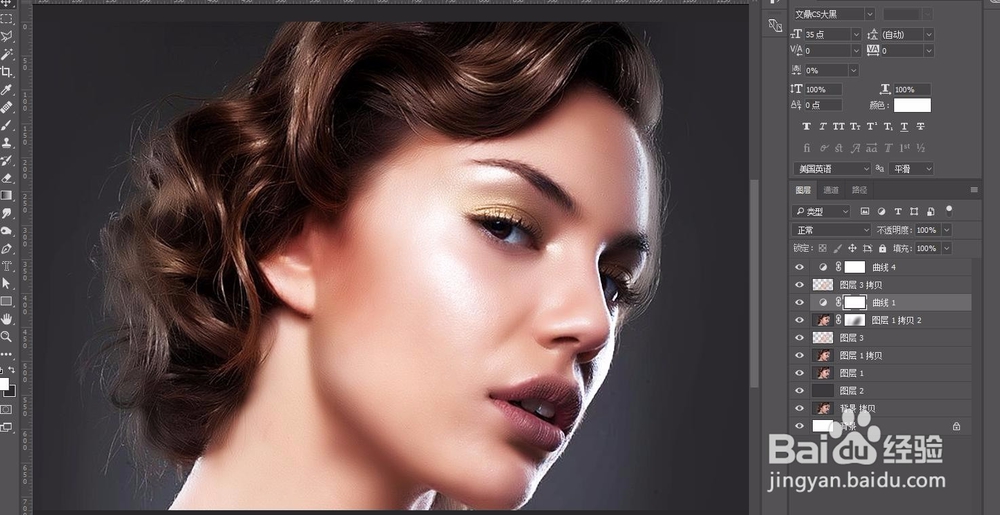
7. 调整【自然饱和度】调整如图所示。
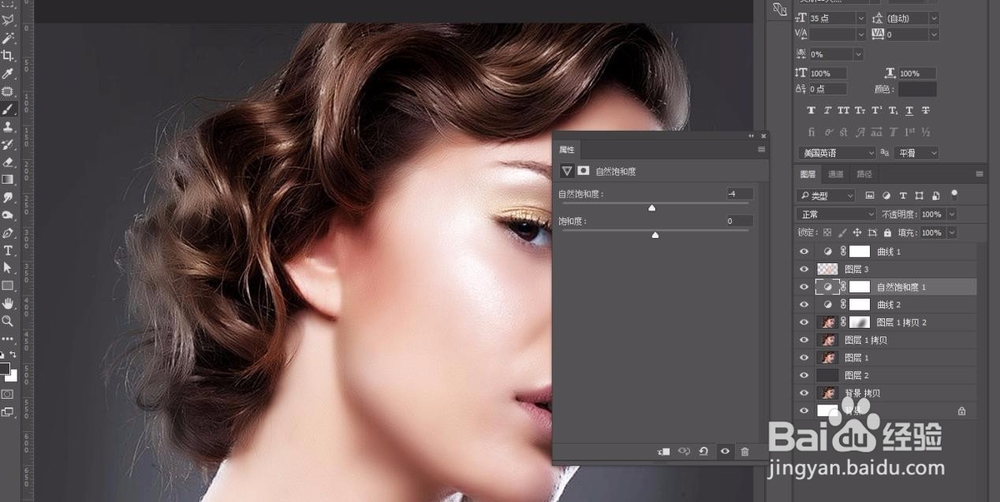
8. 调整【色彩平衡】调整如图所示。

9. 调整【可选颜色】调整如图所示。

10. 新建图层,前景色为紫色(R52,G40,B54),使用画笔工具涂抹紫色背景。
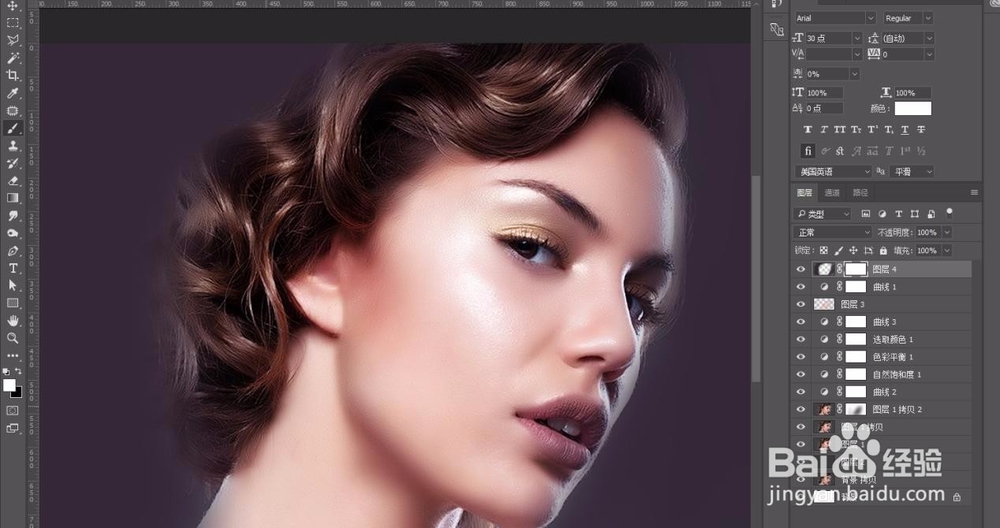
11.使用选框工具,选中进行拉出渐变与背景进行融合。

12.适当调整【曲线】调整如图所示

13.效果图

声明:本网站引用、摘录或转载内容仅供网站访问者交流或参考,不代表本站立场,如存在版权或非法内容,请联系站长删除,联系邮箱:site.kefu@qq.com。
阅读量:168
阅读量:169
阅读量:196
阅读量:104
阅读量:67